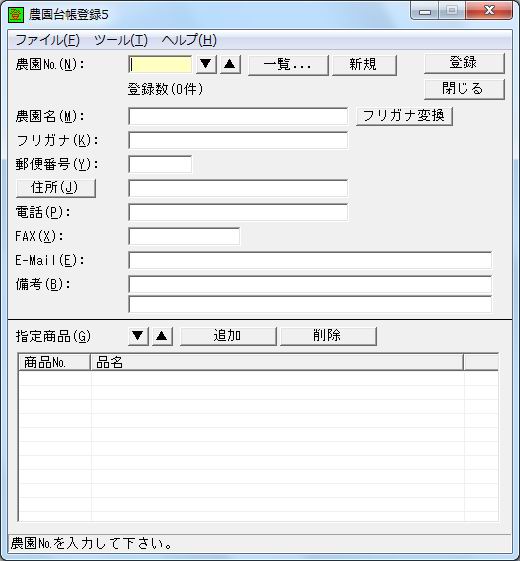崁栚愢柧
栠傞
[擾墍戜挔搊榐]
擾墍戜挔偺搊榐丄曄峏傪峴偄傑偡丅
[儊僯儏乕]
[僼傽僀儖(F)]
[搊榐(W)] 丒丒丒 愝掕撪梕傪搊榐偟傑偡丅 [怴婯(N)] 丒丒丒 怴婯擖椡忬懺偵偟傑偡丅 [暵偠傞(X)] 丒丒丒 僾儘僌儔儉傪廔椆偟傑偡丅 [僣乕儖(T)]
[擾墍噦曄峏(C)] 丒丒丒 擾墍噦偺曄峏傪峴偄傑偡丅
仸[擾墍噦曄峏]夋柺傪奐偒傑偡丅[僿儖僾(H)]
[僿儖僾(H)] 丒丒丒 偙偺僿儖僾夋柺傪奐偒傑偡丅 [擔杮僔僗僥儉奐敪姅幃夛幮偺儂乕儉儁乕僕(N)] 丒丒丒 暰幮偺儂乕儉儁乕僕傪奐偒傑偡丅 [僶乕僕儑儞忣曬(V)] 丒丒丒 僶乕僕儑儞忣曬夋柺傪奐偒傑偡丅 [擾墍噦(N)]
擾墍噦傪擖椡偟傑偡丅
婛偵搊榐偝傟偰偄傞擾墍噦偺偲偒偼丄搊榐僨乕僞偑昞帵偝傟傑偡丅
仸婛偵搊榐偝傟偰偄傞擾墍偺審悢傪搊榐悢偵昞帵偟傑偡丅
丂擾墍噦偼暥帤楍斣崋側偺偱01偲001偼堘偄傑偡丅亙仴亜丄亙仯亜丂乮擾墍噦偺墶偵偁傞儃僞儞乯
慜屻偺擾墍傪屇傃弌偟傑偡丅
亙仴亜丒丒丒屇傃弌偟偰偄傞擾墍偺師乮擾墍噦乯偺擾墍傪昞帵偟傑偡丅
亙仯亜丒丒丒屇傃弌偟偰偄傞擾墍偺慜乮擾墍噦乯偺擾墍傪昞帵偟傑偡丅亙堦棗丏丏丏亜
[擾墍堦棗]夋柺傪奐偒傑偡丅
亙怴婯亜
怴婯擖椡忬懺偵偟傑偡丅
[擾墍柤(M)]
擾墍柤傪擖椡偟傑偡丅
亙僼儕僈僫曄姺亜丒丒丒擾墍柤傪僼儕僈僫偵曄姺偟傑偡丅 乮仸梄曋斣崋帿彂偺愝掕曽朄丅乯[僼儕僈僫(K)]
擾墍柤偺僼儕僈僫傪擖椡偟傑偡丅
[梄曋斣崋(Y)]
梄曋斣崋傪擖椡偟傑偡丅(椺丗761-8057)
仸MS-IME偺僔僗僥儉帿彂偵梄曋斣崋帿彂傪巊梡偟偰偄傞応崌偼丄帺摦揑偵廧強(挰柤傑偱)傪庢摼偟傑偡丅婛偵廧強偑擖椡偝傟偰偄傞応崌偼丄庢摼偟傑偣傫丅
梄曋斣崋帿彂偺愝掕曽朄丅[廧強]
廧強傪擖椡偟傑偡丅
仸MS-IME偺僔僗僥儉帿彂偵梄曋斣崋帿彂傪巊梡偟偰偄傞応崌偼丄亙廧強(J)亜傪僋儕僢僋偡傞偙偲偱擖椡偟偰偄傞梄曋斣崋偐傜帺摦揑偵廧強(挰柤傑偱)傪庢摼偟傑偡丅[揹榖(P)]
揹榖斣崋傪擖椡偟傑偡丅
[FAX(X)]
FAX斣崋傪擖椡偟傑偡丅
[E-Mail(E)]
E-Mail傾僪儗僗傪擖椡偟傑偡丅
[旛峫(B)]
旛峫傪擖椡偟傑偡丅
[巜掕彜昳(G)]
擾墍偑埖偆巜掕彜昳傪昞帵偟傑偡丅
仸1斣忋偺彜昳偼丄憲傝忬擖椡偱擾墍傪屇傃弌偟偨応崌偵帺摦揑偵擖椡棑偵昞帵偝傟傑偡丅亙仴亜丄亙仯亜丂乮巜掕彜昳偺墶偵偁傞儃僞儞乯
慖戰彜昳偺弴斣傪堏摦偟傑偡丅
亙仴亜丒丒丒慖戰偟偰偄傞彜昳傪壓偵堏摦偟傑偡丅
亙仯亜丒丒丒慖戰偟偰偄傞彜昳傪忋偵堏摦偟傑偡丅亙捛壛亜
巜掕彜昳偵彜昳傪捛壛偟傑偡丅
仸巜掕彜昳偵搊榐偱偒傞彜昳悢偼嵟戝200審偱偡丅亙嶍彍亜
巜掕彜昳偱慖戰偟偨彜昳傪丄彜昳儕僗僩偐傜嶍彍偟傑偡丅
亙搊榐亜
擖椡僨乕僞傪搊榐偟傑偡丅
仸擾墍噦傪擖椡偟偰偄側偄偲偒偼丄[擾墍噦擖椡]夋柺偑奐偒傑偡丅亙暵偠傞亜
僾儘僌儔儉傪廔椆偟傑偡丅
[擾墍噦曄峏]
[媽擾墍噦(O)]
尰嵼偺擾墍噦傪昞帵偟傑偡丅
[怴擾墍噦(N)]
怴偟偄擾墍噦傪擖椡偟傑偡丅
亙搊榐亜
怴偟偄擾墍噦傪搊榐偟傑偡丅
亙栠傞亜
擾墍噦傪曄峏偣偢偵丄慜偺夋柺偵栠傝傑偡丅
[擾墍噦擖椡]
[擾墍噦]
擾墍噦傪擖椡偟傑偡丅
亙搊榐亜
擖椡偟偨擾墍噦偱搊榐偟傑偡丅
亙栠傞亜
慜偺夋柺偵栠傝傑偡丅
[擾墍堦棗]
[専嶕庬椶]
乽擾墍噦乿丄乽擾墍柤乿丄乽揹榖斣崋乿丄乽E-Mail乿丄乽僼儕僈僫乿偐傜慖戰偟傑偡丅
仸暥帤楍専嶕偵側傝傑偡丅乮椺丗1,2,101偺擾墍噦偑偁傝丄1偱専嶕偡傞偲1,101,2偺弴斣偵側傝傑偡丅傑偨丄2偱専嶕偡傞偲2偼専嶕偝傟傑偡偑101偼専嶕偝傟傑偣傫丅)
[専嶕僨乕僞擖椡]
専嶕偡傞暥帤楍傪擖椡偟傑偡丅
仸亙PageUp亜丄亙PageDown亜偱専嶕庬椶傪曄峏偟傑偡丅[専嶕僨乕僞堦棗]
専嶕寢壥偑昞帵偝傟傑偡丅
専嶕偝傟偨僨乕僞偐傜屇傃弌偡僨乕僞傪慖戰偟傑偡丅
仸堦棗昞偵嵟戝200審偺僨乕僞偑昞帵偝傟傑偡丅亙専嶕亜
専嶕傪峴偄傑偡丅